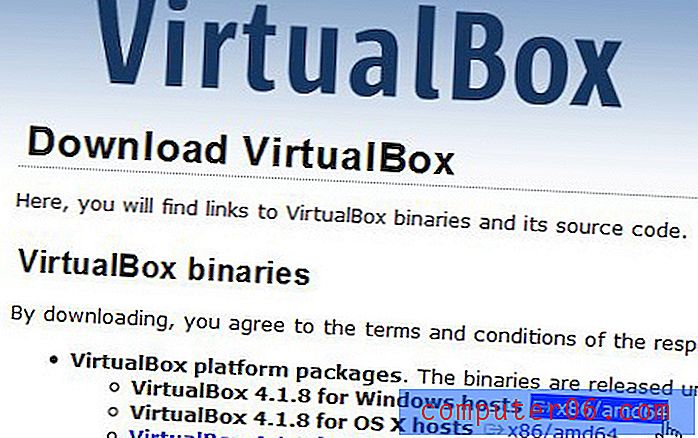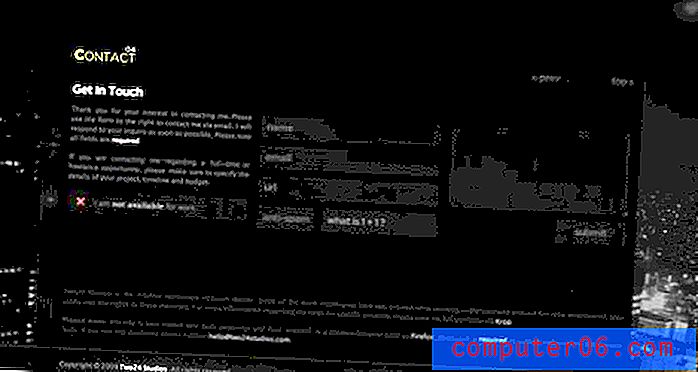Kuru Microsoft Excel versiju es izmantoju?
Vai jūs mēģināt novērst problēmu, kas rodas, izmantojot Microsoft Excel, bet neesat pārliecināts, kuru versiju izmantojat? Neatkarīgi no tā, vai izmantojat Microsoft Excel 2003, 2007, 2010 vai 2013, ir dažas nelielas atšķirības, kuras varat pārbaudīt un kuras palīdzēs jums noteikt izmantoto Excel versiju.
Ņemiet vērā, ka ikreiz, kad palaižat jebkuru Microsoft Excel versiju, tiek parādīts ielādes logs, un tajā tiks norādīta arī šī versija. Tātad, pat ja esat pārbaudījis zemāk esošos attēlus, ja joprojām nevarat izdomāt, kuru versiju izmantojat, jums vajadzētu spēt pateikt, vienkārši aizverot Excel un atkārtoti palaižot to.

Noklikšķiniet uz jebkura no attēliem, lai tos palielinātu.
Uzziniet, kā atņemt programmā Excel, izmantojot formulu, kas ļauj izmantot skaitļus vai šūnas.
Excel 2003
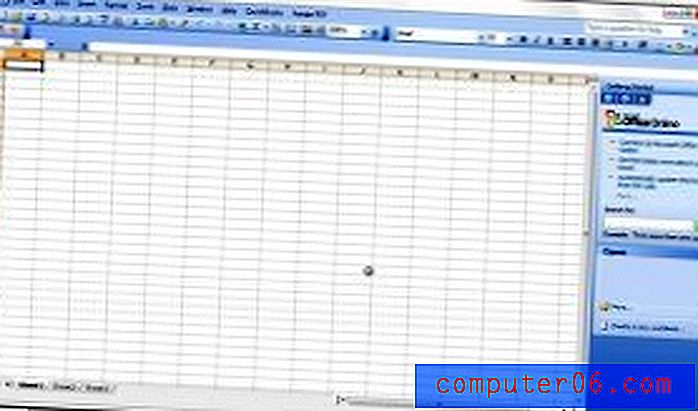
To ir viegli identificēt. Tā ir vienīgā Excel versija no pēdējām 4, kurā joprojām tiek izmantota izvēlnes josla ekrāna augšdaļā.
Excel 2007
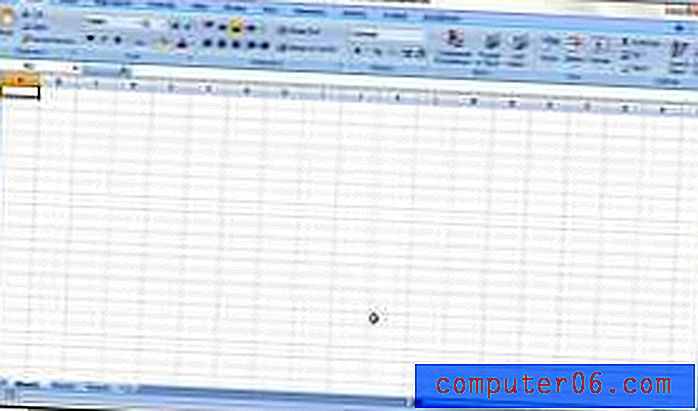
Visi Excel 2007, 2010 un 2013 visi navigācijas nolūkos izmanto lenti loga augšdaļā un parasti izskatās ļoti līdzīgi. Jūs varat pateikt, ka izmantojat 2007., nevis 2010. vai 2013. gadu, jo loga augšējā kreisajā stūrī nav cilnes Fails . Jebkurai navigācijai 2007. gadā ir jānoklikšķina uz pogas Office loga augšējā kreisajā stūrī.
Excel 2010
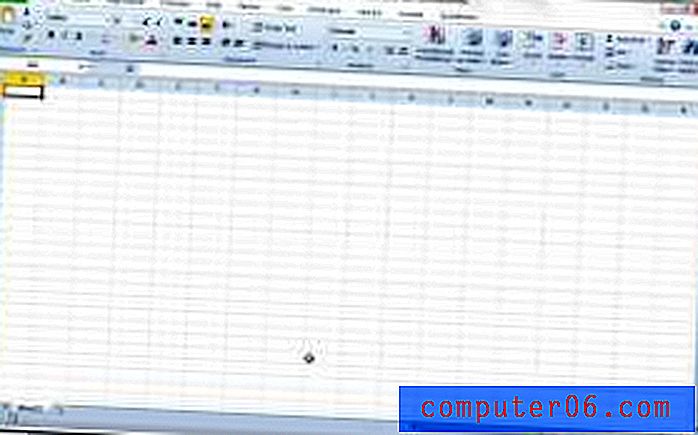
Excel 2010 un 2013 ir līdzīgākās no četrām šajā rakstā apskatītajām versijām. Jūs varat identificēt Excel 2010, tomēr izmantojot mazos burtus cilnēs virs navigācijas lentes (Sākums, Ievietot, Lapas izkārtojums utt.).
Excel 2013
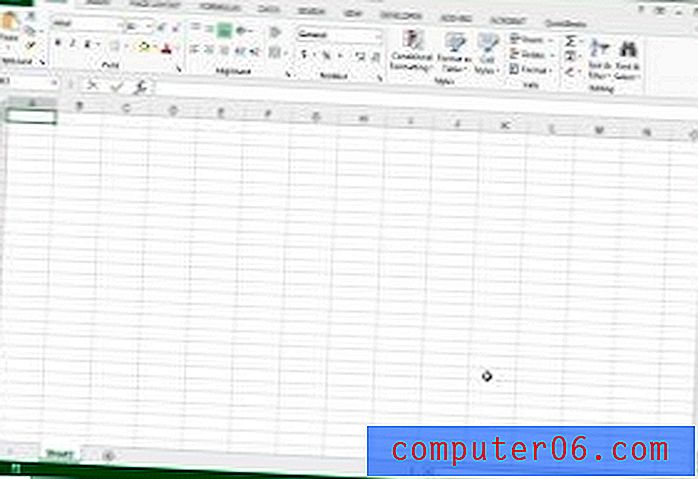
Programmu Excel 2013 var identificēt pēc tā, ka tai ir cilne Fails un cilnēs virs navigācijas lentes tiek izmantoti lielie burti.
Dažādām Excel versijām var būt atšķirīgs fiziskais izskats, taču tām visām ir daudz kopīgu iezīmju. Viena no šīm funkcijām ir spēja radīt formulas. Uzziniet par formulām programmā Excel 2013 un atbloķējiet dažas jaudīgākas lietas, kuras spēj Microsoft Excel.